电脑接游戏手柄 如何在电脑上设置游戏手柄连接
现如今电脑游戏已成为人们休闲娱乐的重要方式之一,对于喜爱游戏的玩家而言,键鼠操作方式或许难免有些单调乏味。越来越多的玩家开始选择使用游戏手柄来提升游戏体验。游戏手柄的使用不仅能够更加方便灵活地控制游戏角色,还能给玩家带来更加真实的游戏感受。很多玩家对于电脑上如何设置游戏手柄连接还存在一些困惑。接下来我们就来探讨一下如何在电脑上设置游戏手柄连接,让你轻松享受游戏的乐趣。
步骤如下:
1.首先将游戏手柄通过USB接口连接到电脑上。

2.然后电脑会提示接入了新的USB设备。点击“开始”菜单,选择“设备和打印机”。
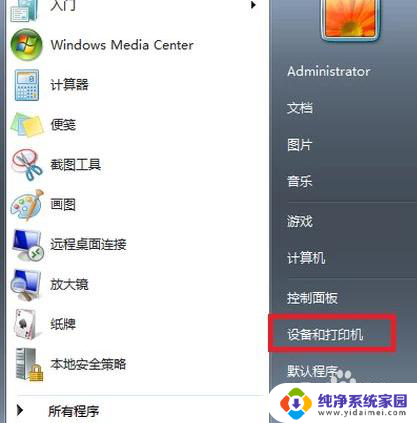
3.在打开的窗口中可以看到电脑连接的所有设备,点击游戏手柄图标。

4.右键点击,选择“游戏控制器设置”。
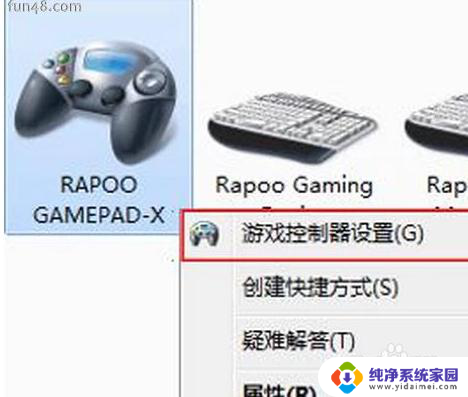
5.在“游戏控制器设置”窗口中点击右下角的“属性”按钮。
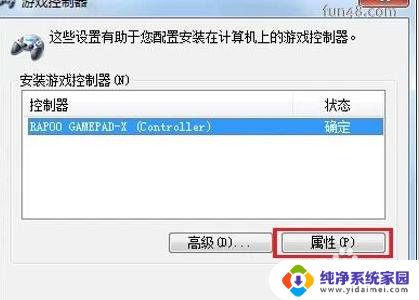
6.进入手柄的控制驱动界面了,接下来可调试自己的手柄。可以测试手柄各按钮是否正常工作。
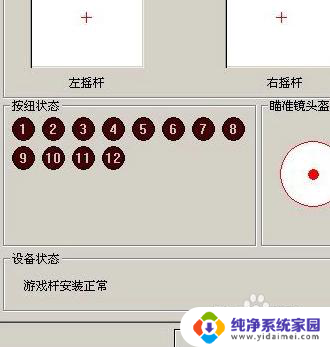
7.若发现游戏手柄工作不正常,可以点击属性选择“校准”来校准游戏手柄。如下图。
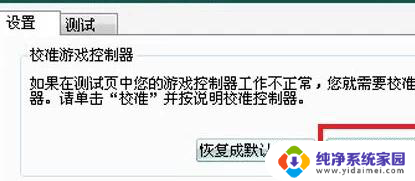
8.在弹出的“设备校准向导”窗口中点击下一步。
9.在“校准轴”界面,根据提示将手柄左方向舵旋转几圈。重新定位中心点。校准游戏手柄的“X轴/Y轴。
10.然后上下移动Z轴,然后按控制器上的按钮。最后在跳转的页面中点击完成即可。
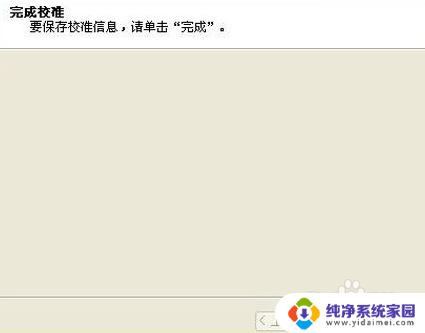
以上就是电脑接游戏手柄的全部内容,有需要的用户可以按照以上步骤进行操作,希望对大家有所帮助。















